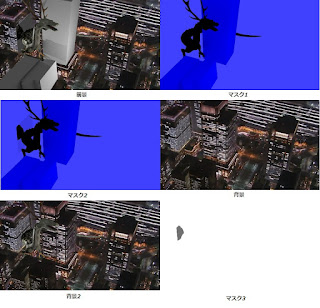The main content is the process of creating the game engine assets currently being created.
2012年2月29日水曜日
2012年2月28日火曜日
2012年2月27日月曜日
2012年2月26日日曜日
2012年2月25日土曜日
2012年2月24日金曜日
2012年2月23日木曜日
2012年2月22日水曜日
2012年2月21日火曜日
2012年2月20日月曜日
2012年2月19日日曜日
馬まとめ
生物などの動きのサイクルを
回転運動を基本にした現実に作成可能(少なくとも理想的な剛体ならば)な機械の動き再現する際の覚書。
今回コピーローテーションも使ったが長さ2までのIKのみででやった方がよかった。
StrechToとTrackToは使ってもよい。
StretchToをしたボーンのスケールを継承しない子のボーンにスキンを関連付ければ
TrackToと似た効果が出せる。TrackToで向きがうまく設定できないときに使う。
Stick表示で作業すると軸方向の思わぬ回転をしていることがあるので座標系を表示しておく。
現実の機械で再現できる動きにするためには
三辺の長さが等しいという三角形の合同条件を意識して
剛体だったら動きが一意に決まるようにする。
長さ3以上のIKを使った現実に作ったとき端点からは中間点が一意に定まらない。
適当な弾性のバネを間接に使えば現実にも再現可能だが。
手順はまず参照用に手付けのアニメーションをつくる。
次の関節にはどの仕組みが必要かを考えて根元から大まかにIKとTrackToを使ったリグをつくりてこの比率を考えて動きの大きさを調整。
今回は使わなかったが上図のようなリグで前の関節の動きの繰り返しか反転ができる。
平面的な動きはこれの繰り返しで多くのパターンをカバーできる。
アーマチュアが完成したら
スキンの作成
アーマチュアのボーンに沿った大まかな骨格の作成
と端点にシャフトを配置。
骨格のパーツを一つずつボーンに関連付ける。
実際に動かすとシャフトと骨格がぶつかり合うので前から見た位置をずらしてぶつからないようにする。
人気ブログランキングへ
にほんブログ村 その他趣味ブログ
JRANKブログランキング
回転運動を基本にした現実に作成可能(少なくとも理想的な剛体ならば)な機械の動き再現する際の覚書。
今回コピーローテーションも使ったが長さ2までのIKのみででやった方がよかった。
StrechToとTrackToは使ってもよい。
StretchToをしたボーンのスケールを継承しない子のボーンにスキンを関連付ければ
TrackToと似た効果が出せる。TrackToで向きがうまく設定できないときに使う。
Stick表示で作業すると軸方向の思わぬ回転をしていることがあるので座標系を表示しておく。
現実の機械で再現できる動きにするためには
三辺の長さが等しいという三角形の合同条件を意識して
剛体だったら動きが一意に決まるようにする。
長さ3以上のIKを使った現実に作ったとき端点からは中間点が一意に定まらない。
適当な弾性のバネを間接に使えば現実にも再現可能だが。
手順はまず参照用に手付けのアニメーションをつくる。
次の関節にはどの仕組みが必要かを考えて根元から大まかにIKとTrackToを使ったリグをつくりてこの比率を考えて動きの大きさを調整。
今回は使わなかったが上図のようなリグで前の関節の動きの繰り返しか反転ができる。
平面的な動きはこれの繰り返しで多くのパターンをカバーできる。
アーマチュアが完成したら
スキンの作成
アーマチュアのボーンに沿った大まかな骨格の作成
と端点にシャフトを配置。
骨格のパーツを一つずつボーンに関連付ける。
実際に動かすとシャフトと骨格がぶつかり合うので前から見た位置をずらしてぶつからないようにする。
人気ブログランキングへ
にほんブログ村 その他趣味ブログ
JRANKブログランキング
2012年2月18日土曜日
2012年2月17日金曜日
2012年2月16日木曜日
馬(歩行をリグで) 10
スプリングの作り方は「Blender物理シミュレーション」(トニー・マレン著)を参考に。本に書かれているのはDriverの設定方法がBlender2.61とは少し異なる。
人気ブログランキングへ
にほんブログ村 その他趣味ブログ
JRANKブログランキング
2012年2月15日水曜日
馬(歩行をリグで) 9
前腕の平行四辺形の部分には剛体からなる機械で動きを再現可能にするためにはもう一本パーツが必要だった。しかし重ならないように配置するのが少し困難。そもそもこの機構より単純にできた(首に使用したリグと同様の手法で)。しかし一旦はあえてこの冗長な機構で。
人気ブログランキングへにほんブログ村 その他趣味ブログ
JRANKブログランキング
2012年2月14日火曜日
2012年2月13日月曜日
2012年2月12日日曜日
2012年2月11日土曜日
2012年2月9日木曜日
boidsの使い方
人気ブログランキングへ
にほんブログ村 その他趣味ブログ
JRANKブログランキング
city generator
http://arnaud.ile.nc/sce/index.php
で無料版がダウンロードできる。addonのフォルダにコピーしてuser preferencesで有効にする。
人気ブログランキングへ
にほんブログ村 その他趣味ブログ
JRANKブログランキング
2012年2月8日水曜日
UserPreferencesのAddonでAddMesh:ExtraObjectsをOnにして
Shift+AでAddMesh>Extra Objects>Math Function>XYZ Math Surfaceで(x,y,z)=f(u,v)のようなパラメータ表示の曲面のメッシュが作れる。
人気ブログランキングへにほんブログ村 その他趣味ブログ
JRANKブログランキング
2012年2月7日火曜日
2012年2月6日月曜日
motion tracking5
ビルへの映りこみは以下のように行った。(ノードは不要なInvertをなくしてもう少し簡略化できる)
1.前景、マスク1、マスク2、背景1の四枚の出力をする。
2.マスク1を前景と背景に適用したものを背景2とする。
3.マスク1とマスク2を減算したものをColorRampで調整したものをマスク3とする。
4.マスク3を前景と背景2に適用したものを出力とする。
人気ブログランキングへ
にほんブログ村 その他趣味ブログ
JRANKブログランキング
2012年2月5日日曜日
2012年2月4日土曜日
motion tracking2
うまく追跡できなかった。おそらく拡大を伴う映像ではマーカーには「+」「¬」のような拡大に対して不変な図形を用いるべきだった。
人気ブログランキングへ
にほんブログ村 その他趣味ブログ
JRANKブログランキング
2012年2月3日金曜日
motion tracking
1.Movie Clip Edtorに切り替え
2.MarkerのAdd Marker and Moveをクリックしてマーカーを追加、
3.Trackの再生ボタンをクリック。とまったらタイムラインをドラッグして不自然な動きをする
フレームまで移動しマーカーを移動して再度再生ボタンをクリック。これを繰り返す。
4.SolveのCamera Motionをクリック。
5.画面分割して3Dviewを開いて
ClipのSetup Tracking Sceneをクリック。カメラビューで確認。
6.三点選んでReconstructionのSetFloorでxy平面を決める。
(ノードエディタで合成するときはマットと前景は別ファイルで用意)
人気ブログランキングへ
にほんブログ村 その他趣味ブログ
JRANKブログランキング
cyclesでは被写界深度の設定はカメラのDepthofFieldでできる。Focusのオブジェクトを設定して。
海はOceanモディファイアをPlaneに適応してTimeにキーフレームを設定してアニメーションする
(線形に補完しなかったため不自然。次回は線形に補間。)
人気ブログランキングへにほんブログ村 その他趣味ブログ
JRANKブログランキング
2012年2月1日水曜日
登録:
投稿 (Atom)